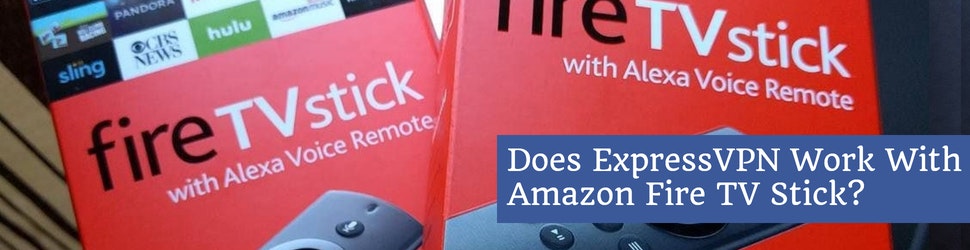
ExpressVPN offre un’app nativa progettata per funzionare con i dispositivi Amazon Fire TV.
L’app è compatibile con i dispositivi Amazon Fire TV Stick, Fire TV o Fire TV Cube di seconda generazione o successivi. L’app consente agli utenti di sbloccare i servizi di streaming geo-bloccati e nascondere le tue abitudini di visualizzazione agli occhi indiscreti del tuo ISP o di altri Nosy Nellies.
SUGGERIMENTO PRO: ottieni 3 mesi gratuiti con ExpressVPN quando acquisti un abbonamento ExpressVPN di 1 anno. Include una garanzia di rimborso di 30 giorni.
Installare ExpressVPN su Amazon Fire TV Stick è semplice e bastano pochi minuti per mettere tutto a posto.
- Sulla tua Amazon Fire TV Stick, usa il telecomando per navigare verso la lente d’ingrandimento nell’angolo in alto a sinistra su attiva la barra di ricerca.
- Cerca “ExpressVPN” e fare clic sul primo risultato.
- Fai clic sul giallo “Ottenere“Per scaricare e installare automaticamente l’app ExpressVPN. (Se hai già scaricato e poi eliminato l’app, come ho fatto io per ottenere questi screenshot, vedrai invece un pulsante “Download”. Fai solo finta che dice “Ottieni”!)
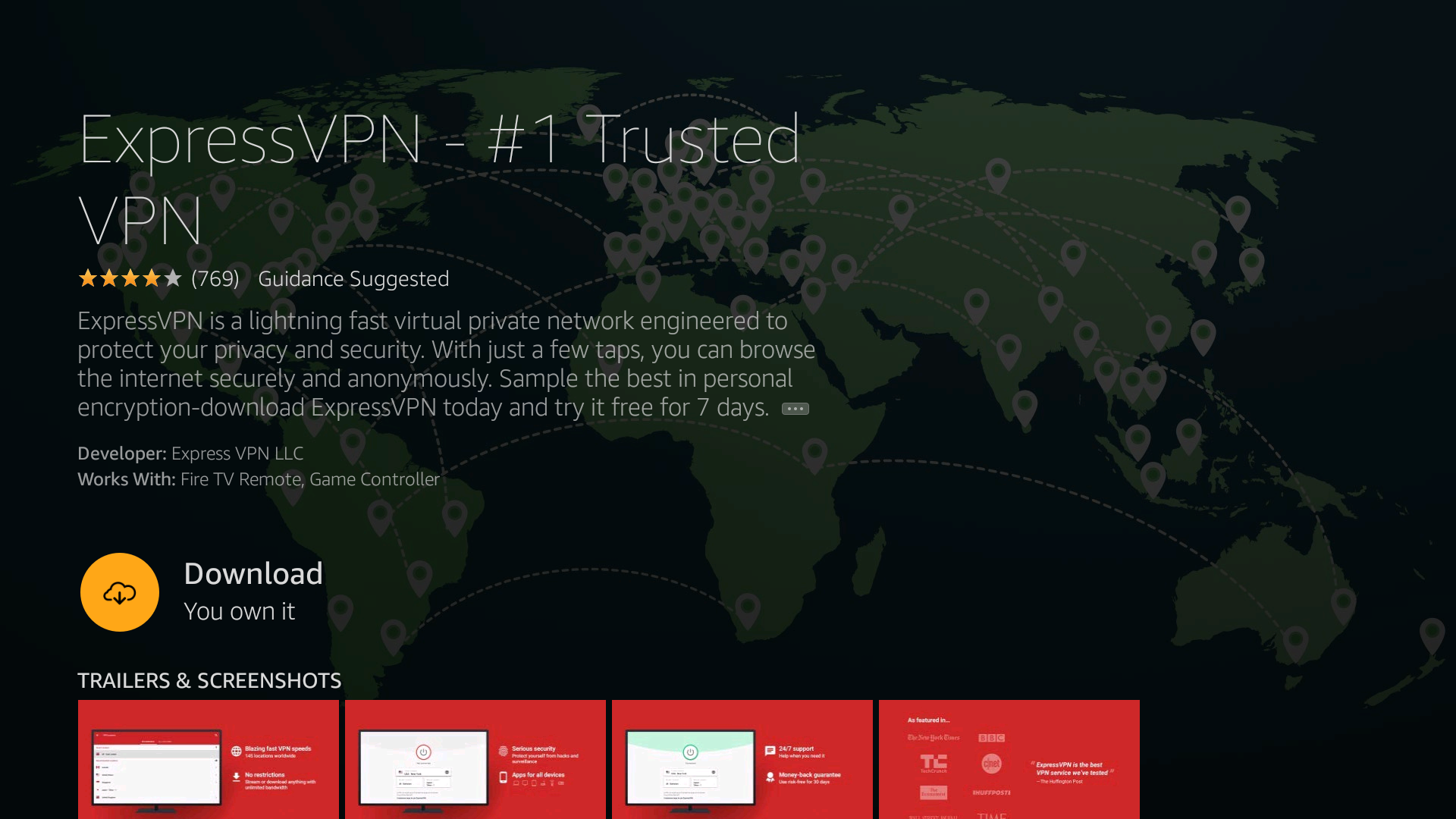
- Al termine dell’installazione, fai di nuovo clic sul pulsante giallo (ora si legge “Aperto“).
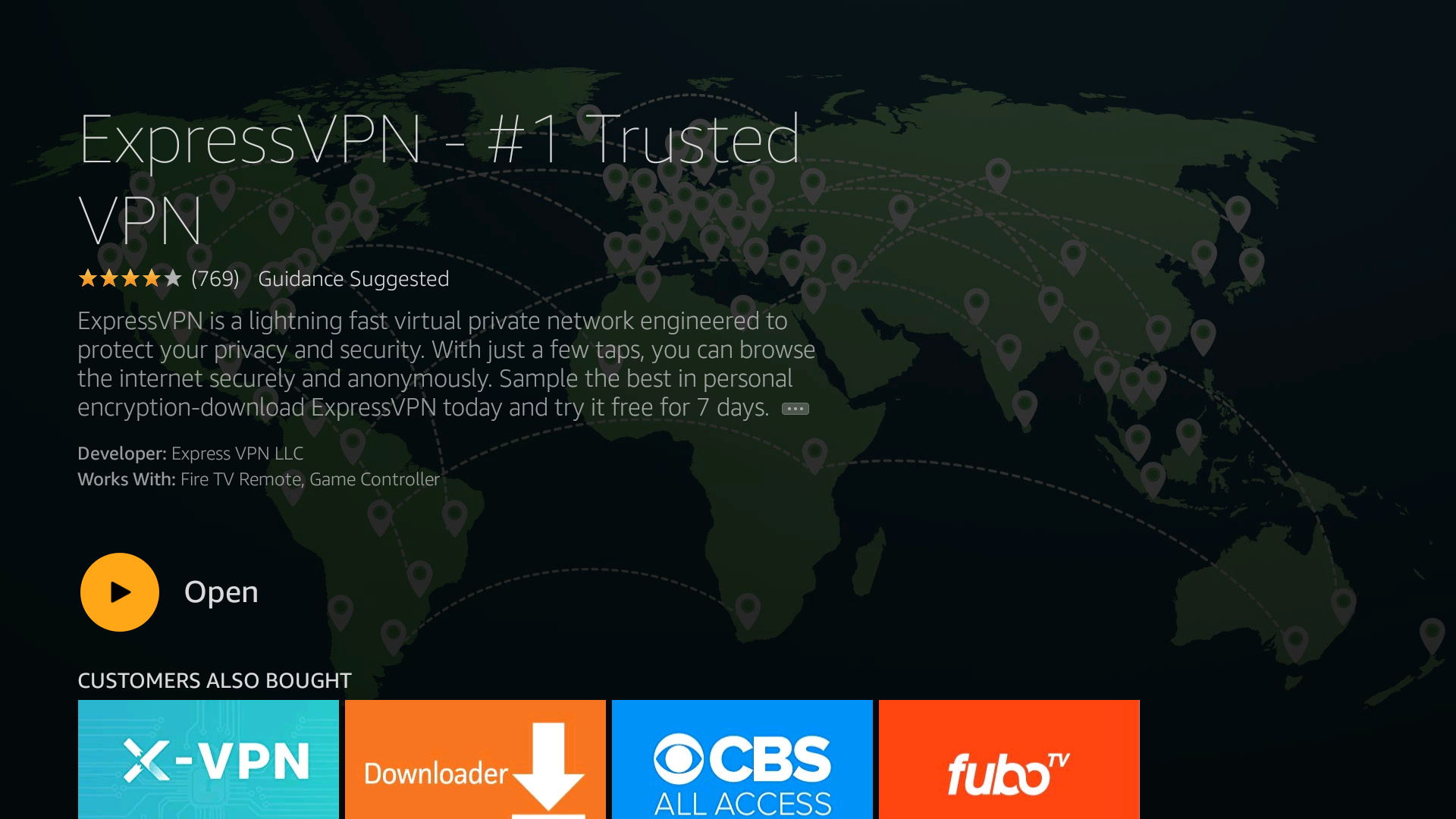
- Se disponi già di un account ExpressVPN (e ne avrai bisogno per far funzionare tutto questo), fai clic sull’opzione “Accedi”. In caso contrario, registrati. (UN Prova gratuita di 7 giorni è disponibile per gli utenti di Fire TV!)
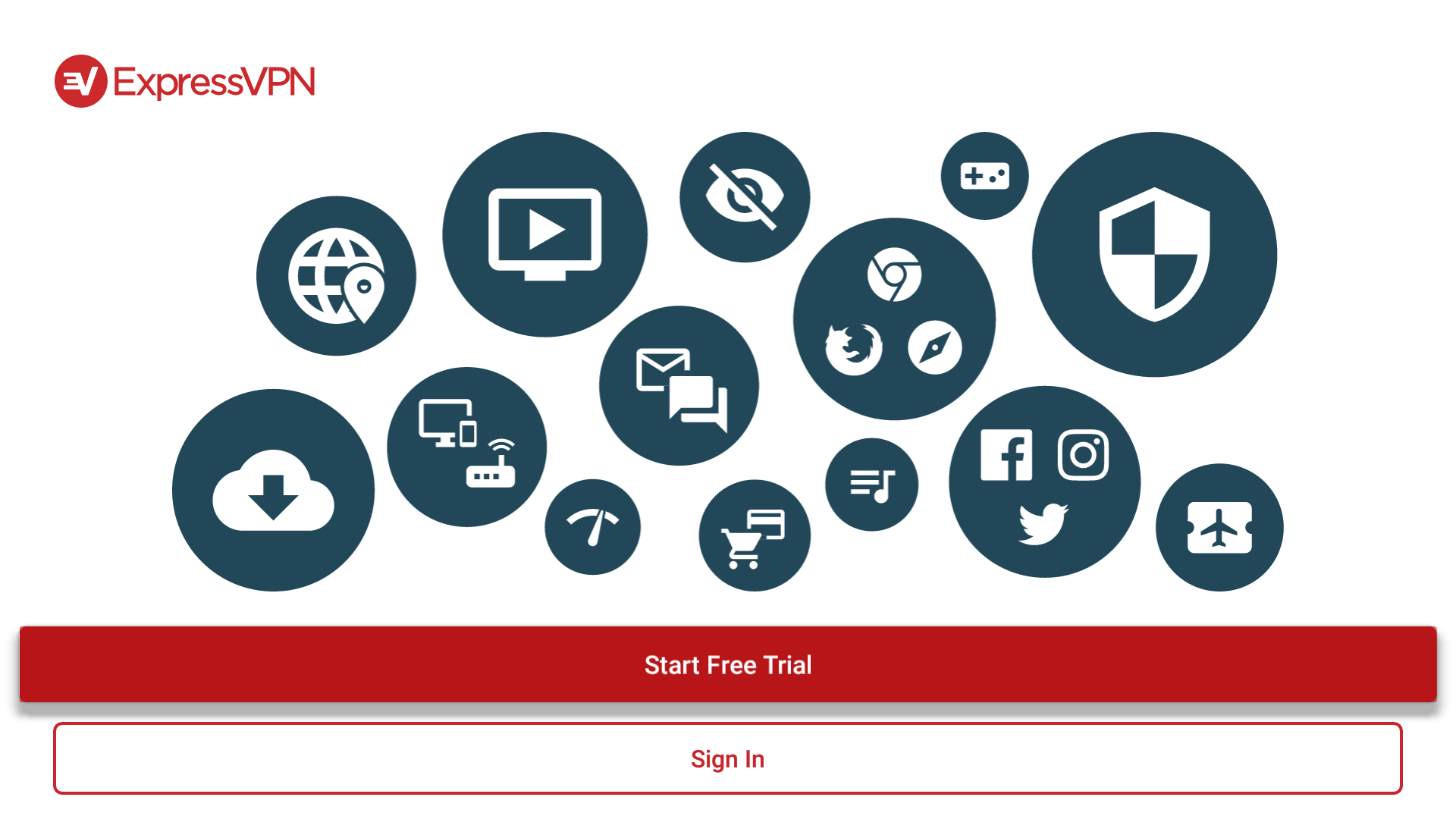
- Fai clic sul processo di installazione facendo clic su “ok“Quando necessario per completare il processo di configurazione e impostare una connessione VPN.
- Ti verrà chiesto se desideri inviare rapporti diagnostici anonimi a ExpressVPN in background. Il fornitore afferma che non vengono inviate informazioni di identificazione con i rapporti, quindi dipende da te decidere se inviare o meno rapporti.
- Fai clic sulla grande pulsante di alimentazione (ha un’icona di accensione) per connettersi a un server vicino. Per connettersi a un server specifico, fare clic sul campo “Smart Location”, modificare la posizione, quindi fare clic sul pulsante di accensione.
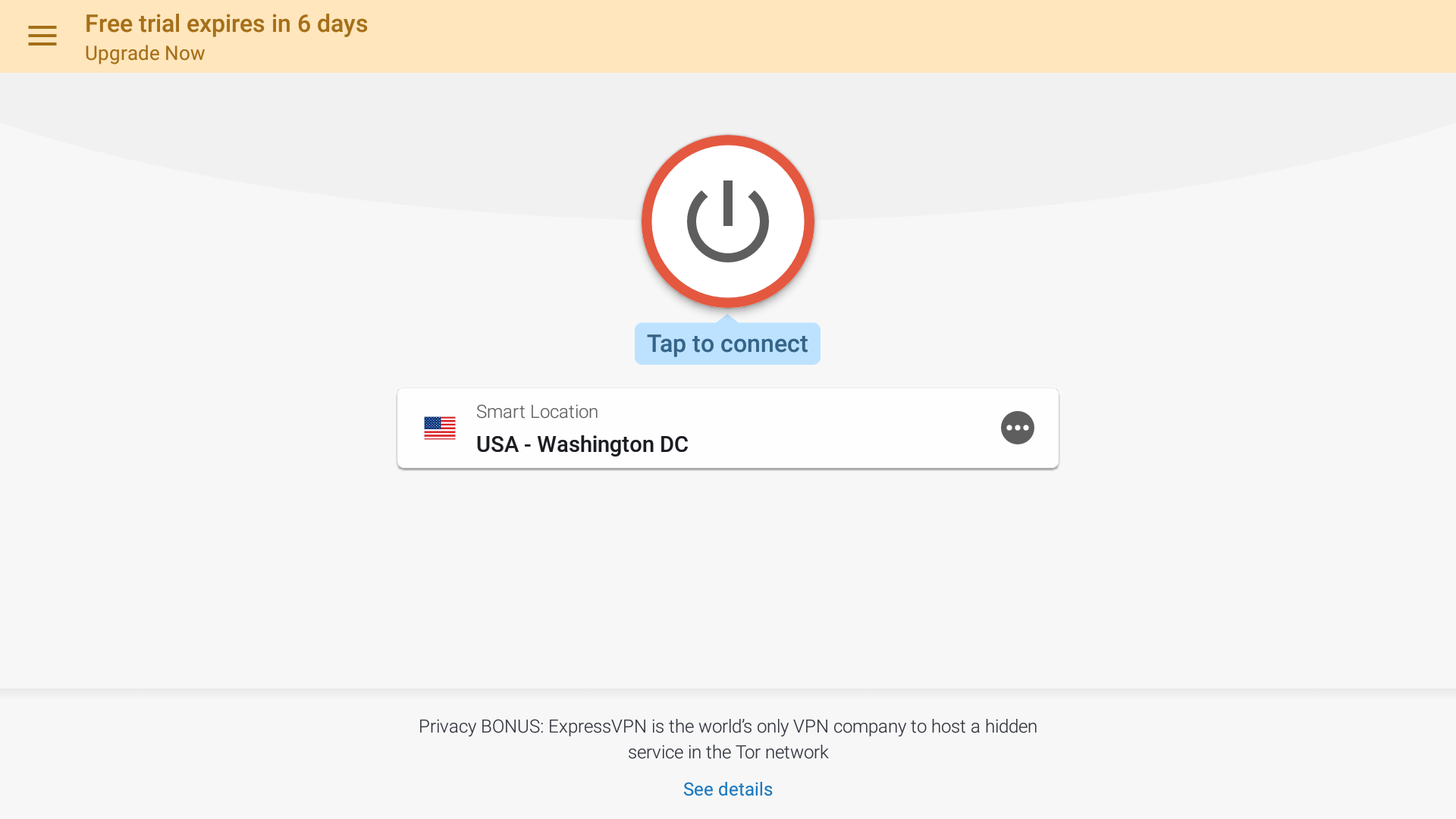
- Ora sei connesso e rimarrai connesso mentre usi altre app. Goditi i tuoi contenuti appena disponibili e l’utilizzo online anonimo!
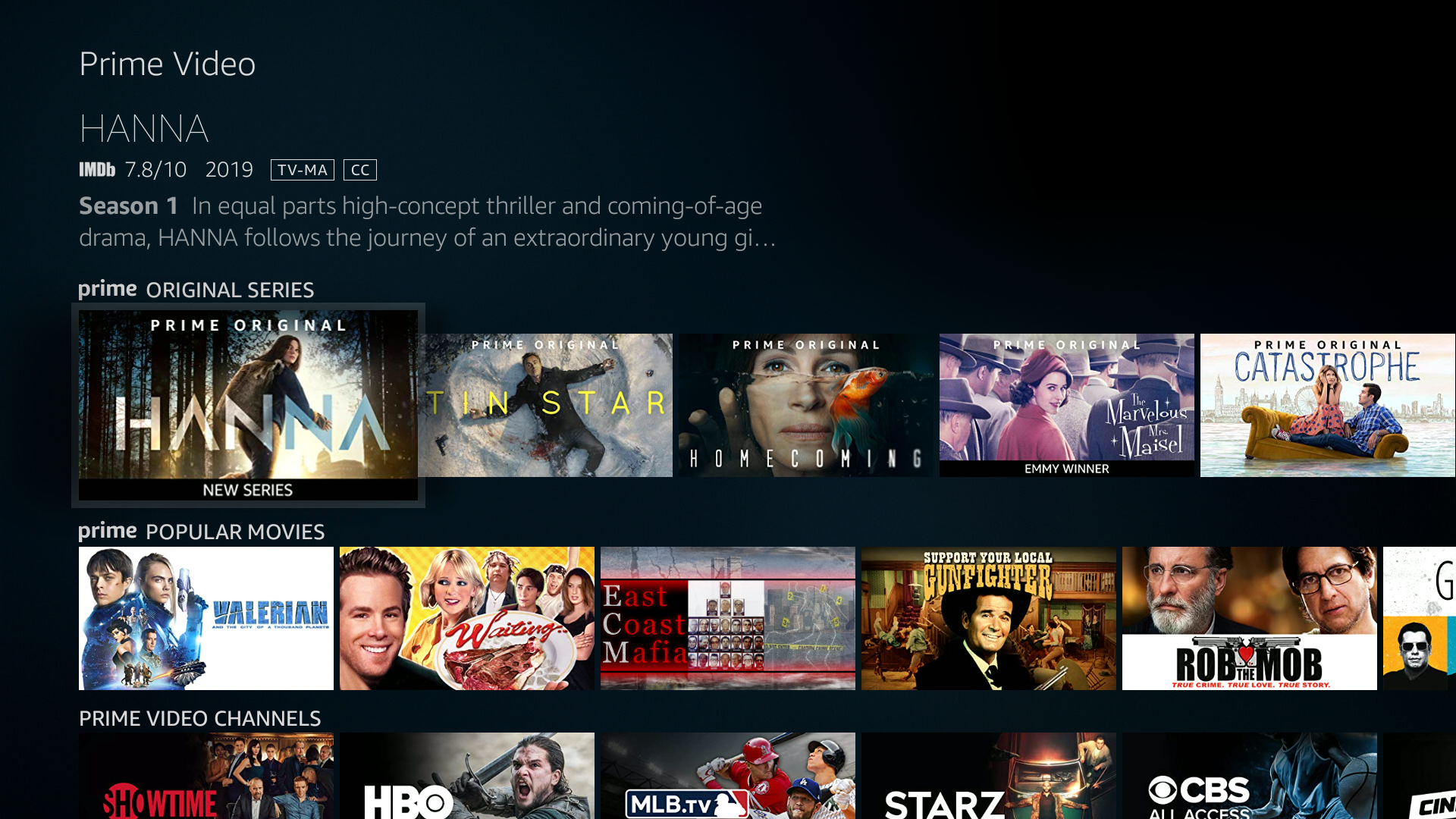
Quando ti trovi nella schermata principale dell’app ExpressVPN, puoi spostarti a sinistra per accedere a un menu che ti consente di gestire il tuo account, modificare le impostazioni dell’app, segnalare un amico o configurare altri dispositivi.
ExpressVPN
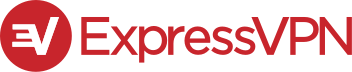
ExpressVPN è un provider VPN che offre un eccellente livello di servizio completo che va oltre gli altri.
Se utilizzata con un dispositivo Amazon Fire TV, la VPN sblocca un gran numero di servizi di streaming geo-bloccati, incluso Netflix, Hulu, BBC iPlayer e Amazon Prime Video.
Oltre a sbloccare i più diffusi servizi di streaming, ExpressVPN funziona bene anche con l’app Kodi media player. Sebbene non sia ufficialmente disponibile per il dispositivo, può essere caricato su Amazon Fire TV. Kodi consente l’accesso a tutti i tipi di streaming media.
ExpressVPN è un severo provider no-log, il che significa che non tiene traccia delle tue attività online mentre è collegato ai suoi server VPN. Le app del provider offrono una crittografia di livello militare, mantenendo i tuoi viaggi online nascosti alla vista.
Inoltre, le velocità di connessione del provider sono abbastanza veloci da tenere il passo con lo streaming di video HD, anche video 4K, disponibile su alcuni modelli di Amazon Fire TV Stick.
Puoi anche proteggere gli altri tuoi dispositivi connessi, poiché ExpressVPN fornisce il supporto di app native per dispositivi Windows, macOS, iOS, Android e Linux. Inoltre, i servizi del provider sono compatibili con numerosi marchi e modelli di router.
PROVA EXPRESSVPN SENZA RISCHI: ricevi 3 mesi gratis con un abbonamento di 1 anno. È un affare senza rischi, poiché una garanzia di rimborso di 30 giorni significa che hai un mese per assicurarti che ExpressVPN sia la VPN giusta per te.
Per ulteriori informazioni su ExpressVPN, leggi la nostra recensione completa.
Utilizzo di ExpressVPN con un dispositivo Fire TV di prima generazione
Potresti aver notato all’inizio di questo articolo che ho menzionato che ExpressVPN funziona solo con Amazon Fire TV Stick, Fire TV o Fire TV Cube di seconda generazione o successivi. Questo perché i vecchi dispositivi Fire TV non sono compatibili con le app VPN.
Se hai un dispositivo Fire TV più vecchio, non preoccuparti, poiché ExpressVPN ha altri modi per aiutarti a sbloccare i contenuti.
Usa MediaStreamer
Il provider offre un pratico servizio DNS intelligente chiamato MediaStreamer ed è incluso in ogni abbonamento ExpressVPN.
MediaStreamer sblocca la maggior parte degli stessi servizi di streaming dell’app ExpressVPN. Gli utenti cambiano semplicemente i server DNS predefiniti del proprio dispositivo nelle impostazioni Wi-Fi per connettersi al servizio MediaStreamer di ExpressVPN.
MediaStreamer funziona anche su altri dispositivi di streaming che non supportano le app VPN, come Roku, Apple TV e la tua smart TV.
Tieni presente che MediaStreamer non protegge le tue buffonate online da occhi indiscreti come ExpressVPN, in quanto è un servizio DNS e non una VPN, quindi fai attenzione quando usi app come Kodi per visualizzare alcuni contenuti video.
Usa ExpressVPN con un router
ExpressVPN è compatibile con molte marche e modelli di router Wi-Fi. Il provider offre il proprio firmware router personalizzato che può essere installato sul router se è compatibile. Attenzione, tuttavia, che questo processo non è per i deboli di cuore.
Fortunatamente, i router preconfigurati sono disponibili da FlashRouter per coloro che preferiscono evitare i problemi di installazione.
Un router abilitato per ExpressVPN proteggerà qualsiasi dispositivo ad esso collegato, inclusa Amazon Fire TV Stick, anche se è di prima generazione.
I router abilitati per ExpressVPN offrono anche un’opzione di “split tunneling”, che ti consente di scegliere quali dispositivi proteggere la VPN e quali app continueranno a navigare sul Web nudi e soli.
Questo tipo di versatilità rende un router abilitato per ExpressVPN un ottimo modo per proteggere numerosi dispositivi tramite una singola connessione Internet.
Crea un hotspot Wi-Fi protetto da ExpressVPN
Ultimo ma non meno importante, puoi anche configurare un hotspot protetto da VPN usando il tuo laptop Windows 10 o macOS.
La maggior parte dei laptop è in grado di trasmettere un hotspot Wi-Fi, consentendo ad altri utenti di condividere la propria connessione Internet, che può essere protetta utilizzando ExpressVPN.
In chiusura
ExpressVPN funziona bene con Amazon Fire TV Stick o qualsiasi dispositivo di streaming Fire TV di Amazon, aprendo opzioni di streaming che potrebbero essere normalmente bloccate nella tua zona. L’app fa anche un ottimo lavoro nel proteggere le tue attività online da occhi indiscreti.
Per ulteriori informazioni, visitare il sito Web ExpressVPN.
“Fire TV Stick” di Robert Nelson su licenza CC BY 2.0
ExpressVPN offers a native app designed to work with Amazon Fire TV devices. The app is compatible with second-generation or later Amazon Fire TV Stick, Fire TV, or Fire TV Cube devices. The app allows users to unlock geo-blocked streaming services and hide their viewing habits from the prying eyes of their ISP or other Nosy Nellies.
PRO TIP: Get 3 months free with ExpressVPN when you purchase a 1-year ExpressVPN subscription. Includes a 30-day money-back guarantee.
Installing ExpressVPN on Amazon Fire TV Stick is easy and takes just a few minutes to set up.
On your Amazon Fire TV Stick, use the remote to navigate to the magnifying glass in the top left corner to activate the search bar. Search for “ExpressVPN” and click on the first result. Click on the yellow “Get” button to automatically download and install the ExpressVPN app. (If you have already downloaded and then deleted the app, as I did to get these screenshots, you will instead see a “Download” button. Just pretend it says “Get”!)
After installation is complete, click the yellow button again (now reads “Open”).
If you already have an ExpressVPN account (and you will need one to make all of this work), click on the “Sign In” option. Otherwise, sign up. (A 7-day free trial is available for Fire TV users!)
Click through the installation process by clicking “OK” when necessary to complete the setup process and establish a VPN connection.
You will be asked if you want to send anonymous diagnostic reports to ExpressVPN in the background. The provider claims that no identifying information is sent with the reports, so its up to you to decide whether or not to send reports.
Click the big power button (it has a power icon) to connect to a nearby server. To connect to a specific server, click on the “Smart Location” field, change the location, and then click the power button.
Now you are connected and will remain connected while using other apps. Enjoy your newly available content and anonymous online use!
When you are on the main screen of the ExpressVPN app, you can swipe left to access a menu that allows you to manage your account, change app settings, refer a friend, or set up other devices.
ExpressVPN is a VPN provider that offers an excellent level of comprehensive service that goes beyond the others. When used with an Amazon Fire TV device, the VPN unlocks a large